Gendan de mistede / slettede data fra computeren, harddisken, flashdrevet, hukommelseskort, digitalkamera med mere.
Sådan vælges, forhåndsvises og gendannes data fra Samsung Hard Drive på Mac
 Opdateret af Somei Liam / 16. april 2021 09:15
Opdateret af Somei Liam / 16. april 2021 09:15Faktisk kan dine slettede eller mistede filer stadig findes på din Samsung harddisk med en usynlige stat. Du kan gøre de slettede Samsung-harddiskfiler synlige igen ved hjælp af datagendannelsessoftware. Fordi nye gemte filer indtager stedet for de slettede Samsung-data permanent. Således skal du betjene Samsung ekstern harddiskdata gendannelse på Mac så hurtigt som muligt.
Her er almindelige situationer, som du har brug for for at udføre Samsung harddiskdatagendannelse.
- Tilfældig sletning (Slet filer permanent med Flytte , Slette nøgler. Tøm papirkurven ved en fejltagelse.)
- Samsung harddisk formatering (Formater din eksterne Samsung-harddisk på grund af disse eller disse årsager.).
- Partition mistet or beskadiget (En partition på Samsung-harddisken er slettet.)
Bemærk: For at gendanne Samsung-harddiskdata på Mac, skal du ikke gemme nye filer på din Samsung-harddisk før datagendannelsen. Ellers reduceres muligheden for Samsung harddiskgendannelse meget.


Guide liste
1. Sådan bruges Samsung Hard Drive på Mac
Hvis det er første gang, du bruger en ekstern Samsung harddisk på Mac, skal du formatere en harddisk for at løse problemet med inkompatibilitet. Her er Samsung eksterne harddisk opsætningsguide til Mac.
Trin 1 Sæt din eksterne Samsung harddisk til Mac med et lyn USB-kabel.
Trin 2 Type Diskværktøj i Spotlight-søgning øverst til højre.
Trin 3 Vælg den navn af din Samsung-harddisk i venstre rude.
Trin 4 Find den Slet afsnit. Vælg exFAT ved siden af dannet liste.
Trin 5 Indstil a nyt navn til din Samsung harddisk om nødvendigt.
Trin 6 Klik Slette… og bekræft det. Nu kan du skrive direkte på din Samsung harddisk på Mac.
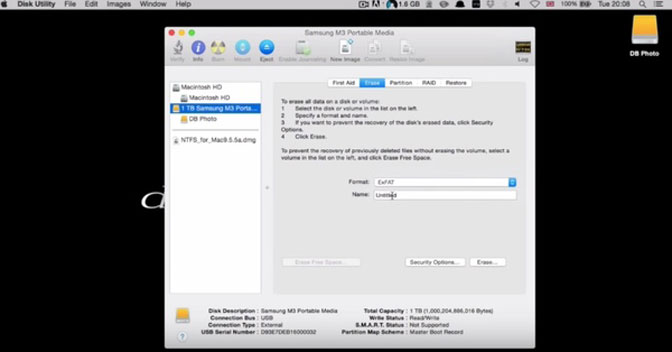
2. Sådan gendannes Samsung harddiskdata på Mac
FoneLab Data Retriever er nøjagtigt den bedste Samsung ekstern harddiskdatagendannelsessoftware til Mac, du leder efter. Du kan gendanne alle slags filer fra din Samsung-harddisk uden overskrevet data. Selvom du ikke finder ud af den rigtige årsag til tab af data, kan du stadig vælge, forhåndsvise og gendanne slettede data fra Samsung-harddisken på Mac. Bare sørg for, at Samsung-harddisken kan opdages af Mac med succes.
- Recover fotos, videoer, dokumenter, musik filer og mange andre filer fra din Samsung eksterne harddisk på Mac.
- Support alle typer og formater of mistede filer fra Samsung eksterne harddisk på Mac.
- Udfør Samsung harddiskgendannelse fra pludselig sletning, virusangreb, formatering or andre datatabssituationer.
- Søg efter eller filtrer hele Samsung-harddisken for at få din målfil.
- Samsung harddiskgendannelsessoftware kan finde ud af og gendanne slettet, formateret, beskadiget, beskadiget , utilgængelig data på Mac.
FoneLab Data Retriever - gendan de tabte / slettede data fra computer, harddisk, flashdrev, hukommelseskort, digitalkamera og meget mere.
- Gendan fotos, videoer, dokumenter og flere data let.
- Forhåndsvisning af data inden gendannelse.
Trin 1 Gratis download, installation og lancering Samsung harddiskgendannelsessoftware til Mac. Tilslut Samsung-harddisken til din computer. Når det registreres, kan du se det relaterede ikon på skrivebordet.
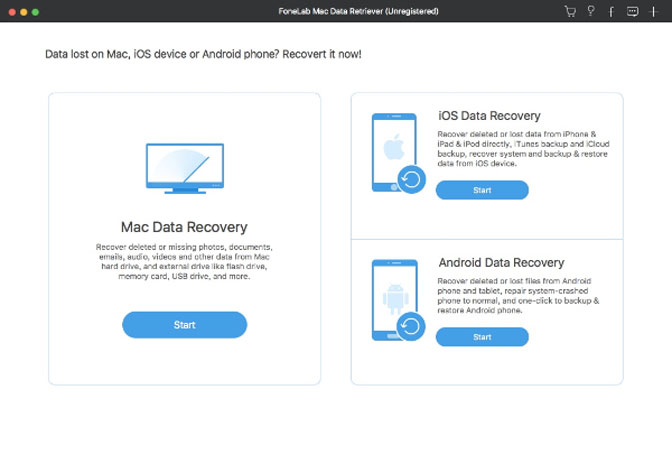
Trin 2 Vælg den datatype, du vil gendanne fra Billede, Audio, video, E-mail, Dokument , Andre. Senere skal du vælge din tilsluttede Samsung-harddisk under Aftagelige drev.

Trin 3 Klik Scan at scanne for mistede Samsung-harddiskdata. Det Samsung harddisk datagendannelse software starter Quick Scan-tilstand som standard. Hvis du vil finde de formaterede filer, skal du gå i Deep Scan-tilstand i stedet.
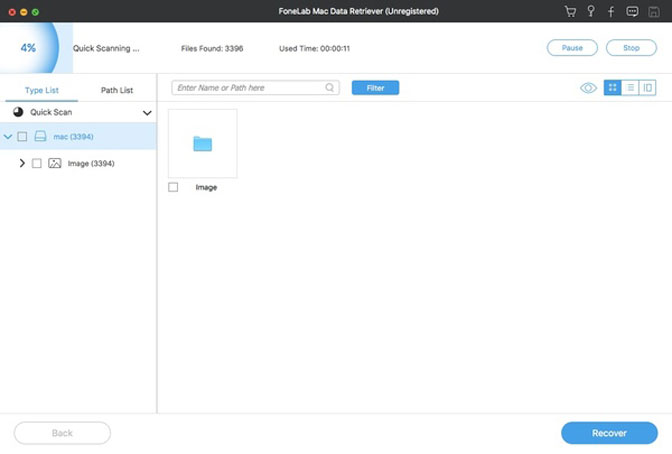
Trin 4 Åbn en mappe i venstre rude. Du kan se både de aktuelt eksisterende og slettede Samsung-filer. Dobbeltklik på en fil for at få vist et eksempelvindue. Vælg filer, du vil gendanne, og klik på Recover for at afslutte Samsung ekstern harddiskdatagendannelse på Mac.
Konklusion
Vær opmærksom på, at du skal gemme de gendannede filer på din Mac HDD, SSD eller andre eksterne harddiske. Det er ikke en god ide at gemme data tilbage til den originale Samsung harddisk, som du har mistet data før.
Det er alt for, hvordan du gendanner slettede data fra Samsung-harddisken på Mac. Hvis du vil vide, hvordan du gendanner data fra ekstern harddiskpartition eller USB-drev til Mac, kan du henvise til hente filer fra ekstern harddisk.
Takket være den hurtige skannehastighed og pålidelige datainddrivelsesoplevelse, kan det også begynde gendanne slettede eller tabte data med Samsung ekstern harddiskgendannelsessoftware på kort tid.
FoneLab Data Retriever - gendan de tabte / slettede data fra computer, harddisk, flashdrev, hukommelseskort, digitalkamera og meget mere.
- Gendan fotos, videoer, dokumenter og flere data let.
- Forhåndsvisning af data inden gendannelse.
